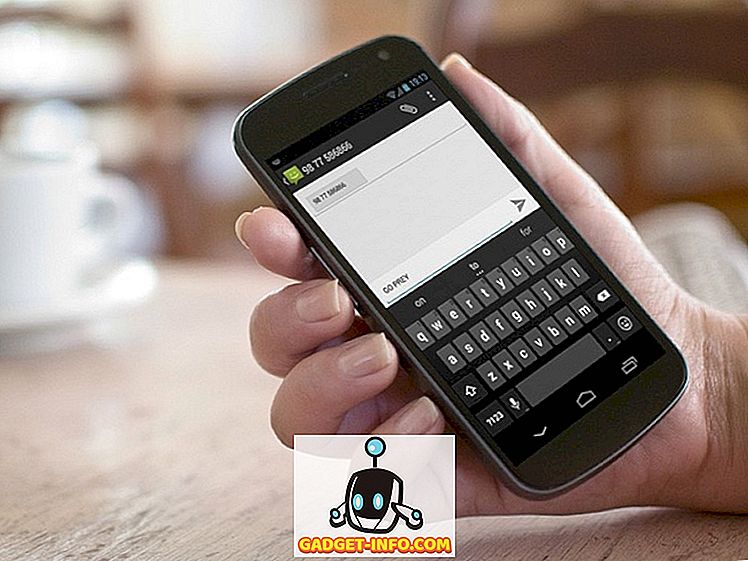So kam ich neulich in ein Problem, als ich Text aus einer PDF-Datei kopieren und in eine Präsentation einfügen musste, die ich gerade machte. Das Problem war, ich konnte den Text nicht kopieren! Hmm, dachte ich, es muss etwas Dummes geben, da ich ziemlich sicher bin, dass ich Text aus einer PDF-Datei zuvor kopiert habe.
Glücklicherweise war ich nicht so dumm, da es endete, dass die PDF-Datei mehrere gescannte Bitmap-Seiten hatte, die in die PDF-Datei eingefügt wurden. Es war also überhaupt kein wirklicher Text. Zweitens waren dort, wo Text vorhanden war, der normalerweise kopiert werden konnte, bestimmte Sicherheitsberechtigungen festgelegt, sodass das Kopieren von Inhalten nicht zulässig war! Grrrr!
Ich brauchte diesen Text immer noch und ich würde einen Weg finden, ihn zu bekommen. In diesem Artikel gehe ich durch die einfache Methode zum Kopieren von Text, der funktioniert, wenn das Dokument nicht geschützt ist und der Text kein gescanntes Bild ist. Ich gehe auch darüber nach, was in dem Tricker-Szenario zu tun ist, wo Sie den Text nicht kopieren dürfen. Es ist keine ideale Lösung, aber besser als nichts, besonders wenn Sie viel Text kopieren müssen. Selbst wenn Sie sich vor dem manuellen Eingeben von 80% sparen können, ist das großartig!
Text in einer PDF-Datei auswählen
Wenn der Text in Adobe Reader kopierfähig ist, müssen Sie ihn nur auswählen und mit der rechten Maustaste klicken und Kopieren wählen.
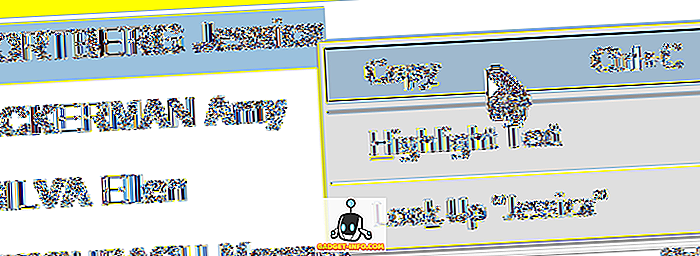
In anderen PDF-Viewer-Programmen wie Foxit müssen Sie auf Tools und dann auf Text auswählen klicken.
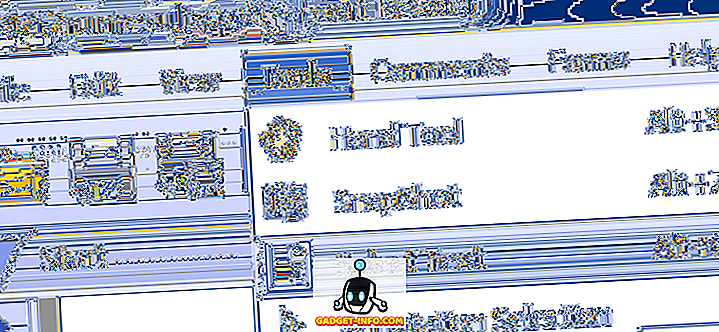
Wenn Sie dies tun könnten, würden Sie diesen Beitrag natürlich nicht lesen! Aber nur für den Fall, dass Sie Text auswählen. Nun geht es um das schwierigere Problem, Text aus Bildern oder gesicherten PDF-Dateien zu kopieren.
Verwenden Sie OCR zum Kopieren von PDF-Text
Sie können schnell prüfen, ob eine PDF-Datei in Adobe Reader gesichert ist, indem Sie in der Titelleiste nach dem Wort SICHER suchen .

Sie können bestimmte Berechtigungen anzeigen, indem Sie auf Bearbeiten und dann auf Schutz und dann auf Sicherheitseigenschaften klicken.
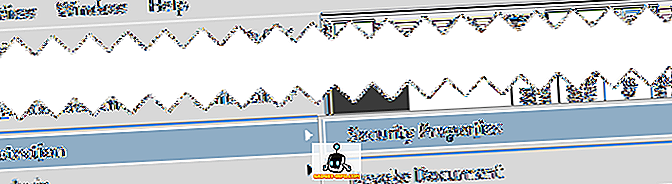
In neueren Versionen von Adobe Reader und Acrobat müssen Sie im rechten Bereich auf Schutz klicken, um die Schutzoptionen aufzurufen.
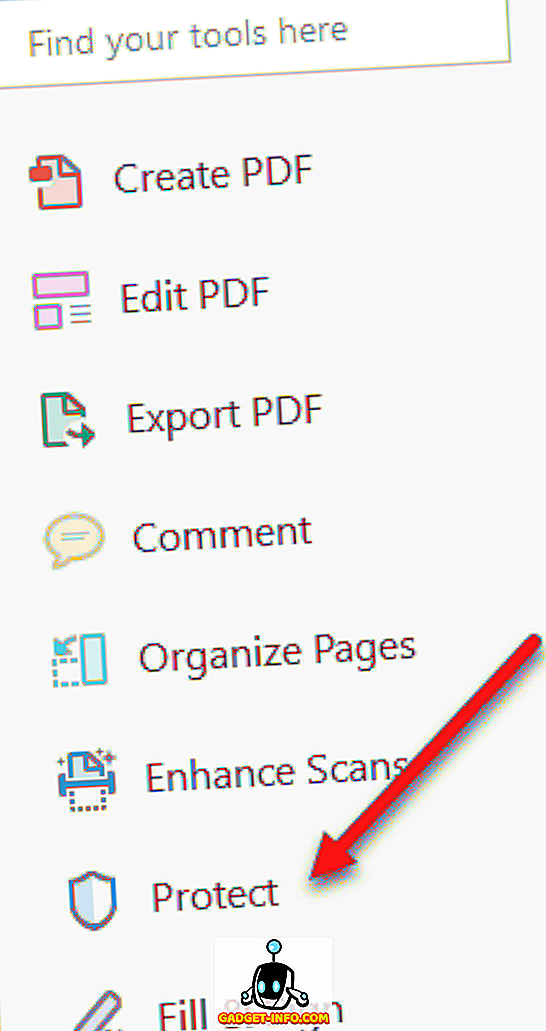
Klicken Sie dann auf Weitere Optionen, um die Sicherheitseigenschaften anzuzeigen.
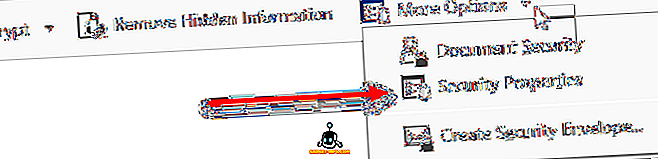
Wie Sie unten sehen können, ist das Kopieren von Inhalten nicht zulässig und die Sicherheit ist durch ein Kennwort geschützt. Wenn Sie das Passwort kennen, können Sie die Sicherheit entfernen und alles kopieren, was Sie möchten.
Wenn Sie kein Hacker sind, ist das Brechen des Passworts keine Option. Die einzige andere Möglichkeit ist, einen Screenshot des Textes zu erstellen und ihn dann über ein OCR-Programm auszuführen. Klingt nach zu viel Arbeit, ist es aber wirklich nicht. Sie können einen Screenshot auf einem Mac oder PC ohne zusätzliche Software erstellen.
Mac - Drücken Sie einfach die Befehlstaste + Umschalttaste + 4 auf der Tastatur
Windows - Verwenden Sie einfach das Windows-Snipping-Tool
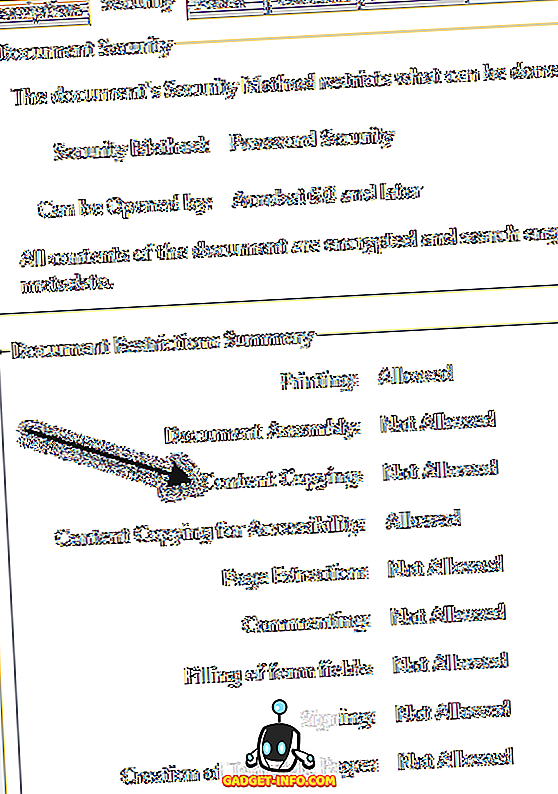
Wenn Sie Adobe Acrobat besitzen, können Sie Bildtext automatisch in bearbeitbaren Text konvertieren. Sie müssen lediglich die PDF-Datei öffnen und im rechten Bereich auf das Werkzeug PDF bearbeiten klicken. Das gesamte Dokument wird automatisch mit OCR gescannt und in ein vollständig bearbeitbares Dokument umgewandelt.
Wenn Sie ein Bild mit Text haben, kopieren Sie es in die Zwischenablage, öffnen Sie Adobe Acrobat und wählen Sie " Datei - Erstellen - PDF aus Zwischenablage".

Klicken Sie im rechten Fensterbereich auf PDF bearbeiten, um das Bild in bearbeitbaren Text umzuwandeln.
Hier ist ein Screenshot, den ich mit Text erstellt habe, den ich nicht aus einer gesicherten PDF-Datei kopieren konnte:

Wenn Sie den Screenshot aufnehmen, stellen Sie sicher, dass der Dokument-Zoom auf 100% eingestellt ist, damit der Text gestochen scharf und klar ist. Sobald Sie den Screenshot haben, laden Sie ein kostenloses OCR-Programm herunter. Es gibt viele Optionen und die Ergebnisse variieren stark zwischen den Programmen. Sie müssen also ein paar ausprobieren. Hier sind zwei, die ich in der Vergangenheit verwendet habe:
//download.cnet.com/FreeOCR/3000-10743_4-10717191.html
//www.simpleocr.com/OCR-Freeware
Beachten Sie, dass Sie auch Microsoft OneNote verwenden können, da es über eine integrierte OCR-Funktion verfügt. Wenn Sie bereits über OCR-Software verfügen, verwenden Sie einfach dieses Programm.
Das FreeOCR-Programm funktioniert gut. Sie müssen lediglich sicherstellen, dass Sie bei der Installation keine der anderen Software-Angebote akzeptieren, durch die Junk-Dateien auf Ihrem Computer installiert werden. Aber solange Sie das tun, hat die Software keine Spyware oder ähnliches. Es wurde auch von CNET getestet, um dies sicherzustellen.
Sobald Sie das Programm installiert haben, klicken Sie auf die große Schaltfläche " Öffnen" und wählen Sie Ihr Bild aus.
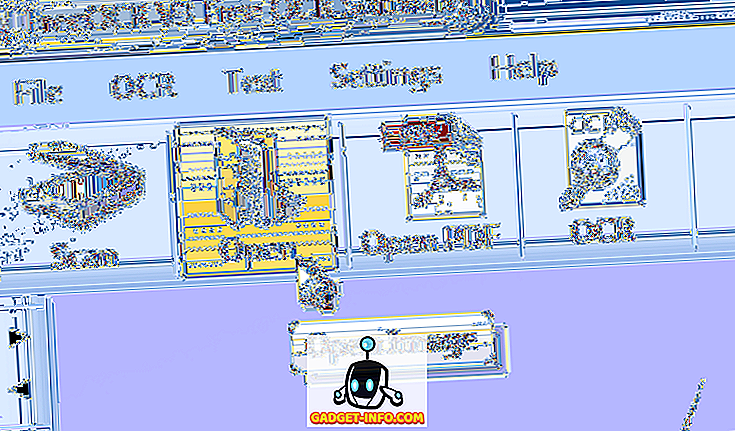
Im linken Bereich wird eine Vorschau des Bildes angezeigt. Klicken Sie dann auf OCR und starten Sie den OCR-Prozess .
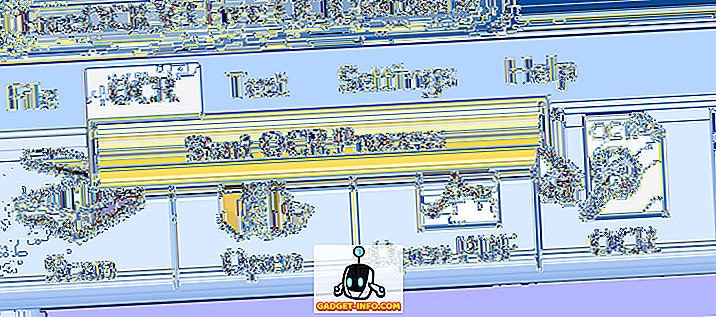
Das ist es! Der Text wird nun auf der rechten Seite angezeigt und Sie können ihn in die Zwischenablage kopieren oder nach Microsoft Word exportieren.
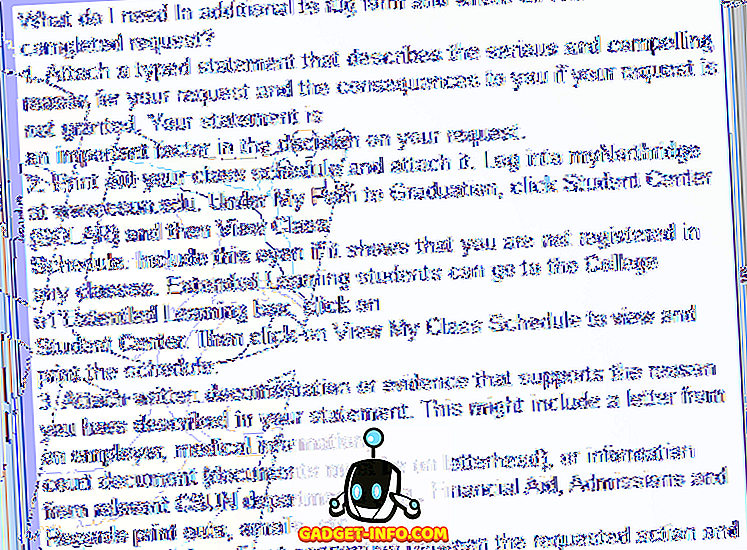
Insgesamt hat das Programm mit ein paar kleinen Fehlern hier und da sehr gute Arbeit geleistet. Es hat mir viel Zeit gespart, obwohl ich den ganzen Text nicht manuell eingeben musste. Hoffentlich hilft Ihnen das, den benötigten Text aus einem PDF-Dokument zu kopieren. Schreibe irgendwelche Kommentare oder Fragen und ich werde antworten. Genießen!